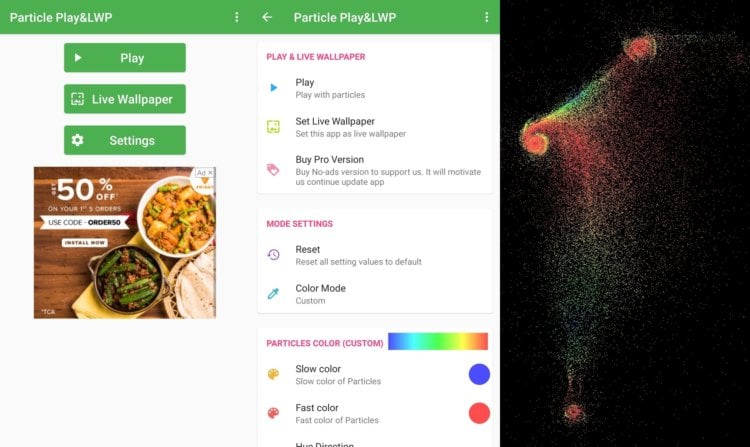что такое интерактивные обои
Видео обои они же «живые» или «анимированные обои», но правильное их название «DreamScene» являются фрагментом видео изображения в формате WMV или MPEG которые предназначены для использования в качестве фононового рисунка рабочего стола Windows. Технология DreamScene впервые была реализована на Windows Vista как стандартное расширение возможностей рабочего стола, для того чтоб предотвратить выгорание пикселей монитора.
С выходом новой операционной системы Windows 7, DreamScene был заменен на «Слайд-шоу» которое через некоторый промежуток времени меняет заставку, но возможности установить видео нету. Тем кто не хочет отказаться от невероятно красивого живого зрелища на своем рабочем столе, есть возможность активировать поддержку видео файлов в Windows 7 как фоновой рисунок с помощью специальной программы.На ютубе есть множество инструкций, например эта
Приступим-программа установлена, несколько обоев скачены…а что неплохо. Мне нравиться! Но хочется чего-то ещё, своего, родного. Тут мне сразу вспомнились замечательные работы в AdobeAfterEffects пикабушника NightRus к тому же дополнительно запиленные им в coub. Они же могут стать ну просто классными обоями! Вот бы кто-нибудь догадался как из них сделать искомое!
Ну чтож, похоже это буду я
После долгих, пятиминутных поисков на ютубе было найдено это-
Хм…значит с помощью Fraps любой куб, ролик, а главное, момент из любимой игры можно сделать обоиной! Это же очешуенно! Вот только самые короткие ролики у меня получились по триста с лишним мегабайт. Но ведь скачанные обои весят гораздо меньше. И вновь жажда познаний….да чего уж там, банальная жадность несёт меня вперед. Было решено скачать конвертер и редактор видео, мой выбор пал на Movavi Video Converter. Хорошая и интуитивно понятная прога.
Но ведь есть ещё кое-что, достойное стать обоями…
Давным-давно в далёкой-далекой галактике юный Vadimkuv баловался скринсейверами. потом было осознание своей ошибки, депрессия, гонения в обществе, долгое лечение, реабилитация.
Помнится среди них попадались довольно симпатичные вещи. С тех давних пор в моей памяти остались воспоминания лишь о двух скринсейверах
Первый – это конечно же девушки…в купальниках… эротично моющие монитор, называется side9
Второй – эмитирует матрицу, да-да те самые зелёные столбцы из цифр и символов, называется Matrix 5less
Ролик с девушками получился длинным и весящим аж пять с лишним гигов 0_о. Но после волшебных метаморфоз в movavi стал весить четыреста мегабайт. Можно было бы сделать размер ещё меньше, гораздо меньше, просто понизив качество и вырезав часть ролика оставив всего одну-двух девушек. На это, естественно, я идти не стал!
Ну и собственноручно склепанные обои основанные на кубах и двух скринсейверах. Обои делались под разрешение 1920х1080
Торопись пикабушник! Эти девушки очень хотят помыть и твой монитор тоже!
ПЫ. СЫ. Если вы знаете кубы или заставки которые могут стать классными обоями- не стесняйтесь, кидайте их дядюшке vadimkuv, ему будет приятно. Нужно больше….БОЛЬШЕ обоев!
Живые обои – за и против
Владельцы устройств, выпущенных некоторое время назад, порой задумываются о том, что им бы не помешала поддержка живых обоев, если стандартная прошивка не может похвастаться этой возможностью. Как правило, они находят решение, но так ли необходимы зрелищные живые обои в повседневной эксплуатации устройства?
Начнем с рассмотрения типичных сценариев использования данного вида фоновых изображений и источников пополнения вашей коллекции обоев, и, в конце концов, попытаемся ответить на сформулированный выше вопрос. Кроме того, начинающим пользователям могут быть полезны советы по выбору и установке живых обоев.
Если в вашем телефоне имеется поддержка этого способа персонализации, достаточно зайти в меню «Персонализация» и выбрать «Живые обои» в качестве фонового рисунка. Список реализован в виде «карусели», а определившись с выбором, следует нажать кнопку «Предварительный просмотр». Выбрав простые обои, вы сможете лишь принять текущий вариант, просмотрев его на центральном рабочем столе, а для отдельных экземпляров доступно множество настроек.
Разумеется, это зависит от конкретного экземпляра программы, пришедшейся вам по вкусу, но, как правило, в качестве обоев популярностью пользуются красивые пейзажи и виды, а также абстрактные движущиеся изображения. Изменению поддаются реакция на прикосновение и наклон аппарата, а также интенсивность использования системных ресурсов.
Есть и полностью интерактивные обои с широчайшим диапазоном настроек. Например, Shake Them All Live Wallpaper позволяют насладиться обществом знакомых всем нам зеленых роботов, количество, размер, цвет и даже внешний вид которых можно изменить на ваше усмотрение. Разумеется, они реагируют на прикосновение и изменение положения аппарата в пространстве, но отличаются сравнительно высокой ресурсоемкостью.
Среди множества вариантов попадаются и весьма полезные с практической точки зрения. Так, живые обои с фрагментом карт Google помогут быстро сориентироваться на местности, не заходя в какое-либо приложение.
Подавляющее же большинство обоев созданы для того, чтобы украсить ваши рабочие столы и придать нужное настроение в преддверии тех или иных событий. Особым спросом пользуются рождественские и праздничные обои, повышающие настроение и наводящие на нужный лад.
Наиболее яркие обои от сторонних разработчиков, в полной мере привносящие атмосферу праздника или солнечного пляжа в ваш смартфон – это, конечно, Christmas HD и My Beach HD от DualBoot Games. Опробовать эти способы кастомизации интерфейса можно на бесплатных версиях, а разработчики уже представили вашему вниманию множество других, не менее достойных альтернатив. Несмотря на качественно проработанную картинку, обои не снижают пользовательское восприятие производительности телефона и не сказываются на общей стабильности работы.
Крайне приятное впечатление оставили также обои от Kittehface Software, в частности, актуальные как никогда Snowfall Live Wallpaper. Поневоле не ожидаешь увидеть столь выдающуюся проработку деталей от фонового изображения. Надеемся, что и другие продукты данного разработчика выполнены на столь же высоком уровне.
Ограниченность ресурсов даже самых современных аппаратов налагает свои требования на использование тех или иных «украшательств», так что при крайне активном использовании телефона, рабочие столы которого заполнены множеством виджетов, от живых обоев, возможно, придется отказаться. На устройствах со средним уровнем производительности, если объем свободной памяти составляет не менее 80-90 Мб, использовать живые обои можно без опасений за судьбу аппарата и возможное негативное влияние на важные для вас показатели.
На время автономной работы данный способ персонализации особого влияния не оказывает, а с учетом того, что в среднем пользователи заряжают свои Android-смартфоны раз в день – вы и вовсе не заметите разницы.
С производительностью разобрались, но как быть со стабильностью работы в целом? В подавляющем большинстве случаев нештатные ситуации не должны возникать даже при использовании тех или иных обоев от сторонних разработчиков. В противном случае всегда можно вернуться к стандартным вариантам, предлагаемым производителем, но данную вероятность стоит рассматривать лишь в порядке исключения.
Чувство прекрасного – глубоко субъективный параметр, и мы не беремся давать советы по настройке внешнего вида конкретного устройства. Тем более, ОС Android славится тем, что позволяет изменить интерфейс «под себя» в самых мельчайших деталях. Одной из них могут стать те или иные живые обои, без которых вы, в буквальном смысле, чувствуете себя не в своей тарелке.
Установите их и радуйтесь отличным эффектам, смене времени суток, дуновениям ветра и каплям воды. Надеемся лишь, что ваша радость не будет омрачена резким уменьшением заряда батареи или непредвиденным завершением работы устройства в случае использования обоев, имеющих проблемы совместимости с конкретным устройством.
В обзоре были упомянуты следующие сторонние программы и разработчики:
Что такое живые обои
Использование встроенных обоев
Практически во всех современных смартфонах имеется некоторое количество живых обоев. Еще в первых версиях Android разработчики поставляли такой контент для пользователей. Но при этом прятали его довольно глубоко.
С тех пор почти ничего не изменилось. Мы найдем живые обои и установим их на рабочий стол. Для примера рассмотрим данный процесс на смартфоне Xiaomi Redmi 8 с установленной оболочкой MIUI и Android 10 на борту.
Шаг 1. Для начала требуется долгий тап по пустому месту на рабочем столе. Внизу появится лента с кнопками. Нужно тапнуть по иконке с надписью «Обои».
Шаг 2. Далее откроется список доступных обоев. Тапаем по категории «Живые обои».
Шаг 3. После этого выбираем требуемую картинку и нажимаем на нее.
Шаг 4. Внизу жмем на кнопку «Применить».
На этом процедура завершена. Теперь нужно выйти из настроек и посмотреть, насколько органично картинка вписывается в общую цветовую гамму. Если полученный результат вас чем-то не устроил, то можно выбрать другую картинку, используя все ту же инструкцию.
Внимание! Если ваш смартфон относительно слабый, установка живых обоев может привести к тормозам и фризам. Для нормального функционирования такой картинке требуется изрядное количество ОЗУ и довольно мощный процессор. Причем, процессор будет работать постоянно. Даже если дисплей будет полностью выключен.
Указатель мыши
Также вы можете изменить цвет и размер курсора в параметрах «Специальные возможности«. Здесь есть на выбор черный курсор, но он немного другой формы. Поэтому если вам нужен черный курсор стандартной формы, просто кликните на цветной курсор и добавьте черный. Сам я пользуюсь обычным белым курсором.
Цвета
Возвращаемся в настройки параметров и переходим во вкладку «Цвета». Ставим темную тему, чтобы белый свет не бил по глазам и включаем «Эффекты прозрачности», чтобы привести все к одному стилю.
Оставляем галочку«Автоматический выбор главного цвета фона», чтобы винда сама выбрала подходящую цветовую палитру под обои. Ниже есть галочки для отображения цветовых элементов в меню пуск, панели задач и окнах. Их ставить не нужно, потому что тогда цвет панели задач и пуска будет выглядеть не в тему, а нам это не нужно.
Как установить живые обои при помощи встроенных средств
В большинстве смартфонов ранних версий стандартные средства для установки живых обоев отсутствуют. Аналогичная опция стала доступной лишь в функционале более современных девайсов. Существует несколько способов, чтобы изменить внешний вид экрана с помощью видеозаставки. Они просты и понятны, и позволяют выполнить процесс в считанные минуты.
Самым простым вариантом является скачивание из Google Play Market понравившейся подборки живых обоев. Для установки выбранного экземпляра на рабочем столе необходимо выполнить следующие действия:

Как сделать живые обои на телефон из своего видео – лучшие приложения
В качестве движущихся обоев может выступать не только заготовленная анимация, но и видеоролик пользователя. Правда, вам вряд ли удастся установить видео на рабочий стол или экран блокировки без стороннего ПО. Это происходит из-за несовместимости форматов видео и анимации. Исправить проблему помогают специальные приложения, которые можно без труда найти на просторах Google Play.
Некоторые модели смартфонов все-таки позволяют преобразовать пользовательское видео в анимацию или сразу же сделать ролик фоном рабочего стола. Чтобы убедиться в этом, рекомендуется внимательно изучить настройки устройства.
Разработчики стороннего софта уже давно делают приложения для преобразования видео в живую картинку. Как только анимация будет готова, ее можно устанавливать на рабочий стол или экран блокировки через встроенные средства смартфона. А для того, чтобы не наткнуться на глючное ПО, предлагаем ознакомиться с тройкой самых стабильных и интересных программ.
| Наименование | Описание | Рейтинг |
| Video Live Wallpaper FREE | Хорошо зарекомендовавшая себя программа индийского производства, которая предлагает не только переформатировать собственные видео, но и скачать заранее подготовленные ролики из интернета. | ★★★★★ |
| VideoWall — Video Wallpaper | Популярное приложение, имеющее высокий рейтинг в Google Play. Не самая стабильная работа интерфейса полностью компенсируется широким функционалом, позволяющим изменить видеоролик по своему усмотрению. | ★★★★ |
| Video Live Wallpaper (C.C.P. Cre@ions) | Еще одна программа с главным отличием в лице поддержки старых версий Андроид. Оформление приложения вызывает вопросы, зато поддержка большинства существующих кодеков позволяет адаптировать любое видео. | ★★★ |
Video Live Wallpaper FREE
Это приложение не случайно занимает первое место в рейтинге. Виной тому идеальное соотношение стабильности и функциональности. Чтобы превратить свой видеоролик в обои через Video Live Wallpaper FREE, понадобится:
Теперь видеоролик будет не только храниться в «Галерее», но и станет прекрасным оформлением рабочего стола. Также полученные обои можно скачать, чтобы в любой момент установить их встроенными средствами.
VideoWall — Video Wallpaper
Хорошая программа, не уступающая по функционалу лидер у рейтинга. Здесь для создания обоев потребуется выполнить несколько простых и понятных шагов:
Также в VideoWall — Video Wallpaper доступно изменение обоев со стартовой странице. Вы можете использовать тот вариант, который покажется наиболее удобным.
Video Live Wallpaper
Эта программа уже давно доступна в Google Play, и в последний раз обновлялась в далеком 2016 году. Тем не менее, она до сих пор остается востребованной, благодаря поддержке старых версий Android и понятному интерфейсу.
Для создания живых обоев понадобится:
В случае если будет выбрано не одно видео, а целая папка с видео, а также пользователь нажмет кнопку «Random», живые картинки будут меняться в произвольном порядке.
Обои, созданные через Video Live Wallpaper, можно сохранить в любой директории. Обратите внимание, что после удаления программы, фоновые анимации тоже исчезают.
Меняющиеся цветущие обои
Их называют именно «цветущими» из-за особенностей используемых рисунков – обычно, это цветы. По виду, такое покрытие напоминает стандартные обои с мелким цветочным рисунком. Все меняется, когда поверхность немного нагревается – появляются детали, которых раньше видно не было. У растений появляются бутоны, которые после непродолжительного нагрева начинают распускаться. Когда температура поверхности падает, все возвращается к первоначальному виду – обычным стеблям цветов без бутонов. Процесс будет повторяться постоянно.
Особенностями такие обои обязаны специальным краскам, которые применяются при их производстве. Сначала наносится обычный рисунок, который вы будет видеть постоянно. После наносится еще одна часть узора, которую сразу видно не будет – в обычных условиях такие краски не видны. Последним наносится узор, включающий распустившиеся цветы, его тоже не видно вначале. При нагреве до +15 градусов проявляется первая невидимая часть рисунка – мелкие бутоны. Дальше, после нагревания поверхности до +25 градусов проявляется другой узор – большие набухшие бутоны и почки растений. Когда нагрев достигнет значения в +35 градусов, на поверхности обоев появятся распустившиеся полностью цветы.
Важным нюансом является то, что пока еще не проведено нужного количества исследований, связанных с воздействием термокраски на организм человека. Хотя многие производители уже предлагают своим клиентам такую продукцию, ее безопасность пока не подтверждена. Кроме того, стоимость подобного декора остается высокой.
Как сделать живые обои на Android и iOS самому
Персонализация обоев смартфона — это эффективный способ сделать домашний экран уникальным и непохожим на домашние экраны других пользователей. Конечно, есть очень красивые штатные заставки, миллиарды красивых фото в интернете и тысячи фотографий в самом телефоне, но именно видеообои производят ни на что не похожий эффект. Живые обои, которые перемещаются как GIF при нажатии и удерживании, делают работу с Android или iPhone еще более интересной. И да, вы правильно прочитали, что установка таких обоев возможна на любом смартфоне. Что удивительно, на iOS сделать это даже проще. Но я расскажу о процессе создания их на обеих платформах.
На заставку можно поставить не только статичные, но и анимированные обои.
Живые обои для телефона своими руками
Некоторые смартфоны поставляются со встроенными живыми обоями, но создание собственных живых обоев из любого имеющегося у вас видео занимает всего несколько минут. Подумайте, насколько интересно было бы каждый раз при включении телефона видеть водопад, который вы сняли в поездке, или капли воды, красиво падающие с крыши.
Звучит заманчиво? Тогда сейчас расскажу, как это сделать, и начну с описания процесса на Android. В этом случае надо будет скачать приложение, а на iOS все делается штатными средствами.
Как сделать живые обои на Android
Android не предлагает встроенных средств для создания живых обоев, но вы можете получить доступ к аналогичным функциям через сторонние приложения, доступные в Google Play. Поиском можно найти огромное количество таких приложений, но к наиболее известным относятся следующие:
Некоторые приложения не просто создают обои, но и автоматизируют процесс их установки, делая все за вас после того, как вы внесете необходимые настройки. Среди интересных приложений можно так же назвать Muzei Live Wallpaper, которое каждый день будет предлагать вам новые живые обои с хорошо известными произведениями искусства. А если вам больше по душе природа, то обратите внимание на Forest Live Wallpaper, предоставляющее вам живые обои на тему леса.
Расскажу, как выглядит процесс автоматического создания живых обоев на примере приложения Video Live Wallpaper.
Для начала скачайте приложение из Google Play и запустите его, затем после нескольких приветственных сообщений с краткой инструкцией откройте галерею, нажав верхнее поле. Теперь выберите видео, которое хотите использовать в качестве живых обоев.
Все просто и понятно.
Желательно, чтобы видео было вертикальным, в противном случае оно может быть сильно обрезано или искажено. Дальше выберите настройки, которые вам нравятся для ваших живых обоев. Можно даже сделать так, чтобы они воспроизводились со звуком. Впрочем, это не самая хорошая идея. Зато вы можете зациклить видео, чтобы оно воспроизводилось без перерыва. И внести несколько других настроек. Все они будут перед вами.
После того, как все будет готово, нажмите кнопку установки обоев. Вот и все. Вы можете выбрать другое приложение, но часто они создаются на одной базе и мало чем будут отличаться друг от друга. Порой они даже имеют одинаковый интерфейс.
Как приложения в Google Play крадут у пользователей деньги.
Как сделать живые обои на iPhone
Если у вас iPhone 6S или новее, то для того, чтобы сделать живые обои, нет необходимости загружать отдельное приложение. Это связано с тем, что iPhone 6S и более поздние модели (за исключением iPhone SE первого поколения) позволяют делать живые фотографии, а также поддерживают 3D или Haptic Touch. Живые фотографии — это очень короткие фрагменты видео, которые записываются до и после вашей фотографии, чтобы сделать ее ”живой”. Однако такие фото могут служить живыми обоями.
Для iOS 13 и новее процесс настройки живых обоев выглядит следующим образом.
Сначала откройте настройки телефона и найдите пункт ”Обои”. Теперь нажмите ”Выбрать новые обои”. И прокрутите вниз до раздела ”Фото Live Photos”. В нем будут те фотографии, которые можно использовать для живых обоев.
Только прежде, чем выбирать обои, убедитесь, что внизу стоит значок Live Photo. Если он перечеркнут, то фотография будет выбрана как обычная. Если фотография сделана в горизонтальной ориентации, ее можно подвинуть, чтобы на экран попадало то, что нужно.
Теперь останется только выбрать то место, где будут отображаться живые обои — экран блокировки или оба экрана. Как только вы это сделаете, у вас появятся живые обои, которые будут прокручиваться на экране блокировки, когда вы касаетесь экрана и удерживаете палец на нем.
Есть и другие способы установки живых фото. К ним относятся приложения, скачиваемые их AppStore. Они позволят вам сохранить GIF-анимацию, которую вы будете использовать в качестве живых обоев. Например, IntoLive — популярное приложение для iOS, которое может конвертировать ваши видео в Live Photos, как и Giphy.
Топ приложений для смены живых обоев на вашем Android-смартфоне
Многим пользователям функция живых обоев в Android пришлась по душе. И на виртуальной торговой площадке от Google представлена масса приложений для замены этого элемента интерфейса. Но как не запутаться и выбрать что-то действительно стоящее? Давайте попробуем разобраться и найти приложение, которое украсит ваш смартфон и подойдет именно вам. Сразу хочется отметить, что несмотря на всю свою привлекательность, живые обои не самым положительным образом влияют на время автономной работы смартфона, так что не забывайте об этом, устанавливая из на свое устройство.
ZENTALED
Приложение имеет кучу настроек и целый «склад» самых разных живых обоев, в том числе и для AMOLED-дисплеев. Также обои синхронизируются с гироскопом и могут двигаться когда вы изменяете положение своего смартфона.
NEOLINE
NEOLINE — это образец минимализма. Как следует из названия, упор сделан на неоновое свечение. Подойдет всем любителям стиля Retro Wave и стилистики 80-х. Как уверяют разработчики, приложение практически не влияет на время автономной работы вашего смартфона.
AMOLED LiveWallpaper
Программа предназначена исключительно для AMOLED-дисплеев. Зато выглядят обои на них просто прекрасно. В бесплатной версии можно пользоваться лишь стоковыми обоями, а вот за небольшую плату вы сможете изменить цвета, FPS и многое другое.
WALLOOP
WALLOOP — имеет одну из лучших коллекций живых обоев в Play Store. Помимо живых обоев есть также много и «не живых», а учитывая, что является бесплатным, его по праву можно назвать оним из лучших в своей категории.
Live Wallpaper Loops
Live Wallpaper Loops имеет массу статических изображений с анимированными элементами, что не так сильно высаживает батарею. «Киллер-фичей» же является возможность анимировать ваши собственные фотографии и использовать их в качестве живых обоев.
Particle Live Wallpaper n Play
Приложение не предлагает никаких изображений или 3D-эффектов. Вместо этого есть тысячи частиц, которые «оживают» после вашего прикосновения к экрану. Весьма интересный и, что самое главное, визуально привлекательный опыт от использования смартфона.
Holo Droid
Приложение «оживляет» статистику использования устройства. Все элементы легко масштабируются чтобы показать самое важное. Вы можете наблюдать за температурой, расходом батареи, используемой оперативной памятью, нагрузкой на процессор и за еще тонной дополнительной информации.
Не забудьте посетить нашу страничку в Яндекс.Дзен. Там регулярно появляются материалы, которых нет на сайте.
Новости, статьи и анонсы публикаций
Свободное общение и обсуждение материалов
А вы на этой неделе не проспали? Если не понимаете о чем речь, то скажу, что многие пользователи Android жаловались на проблемы с будильниками в своих устройствах. Они были вызваны одним конкретным приложением, о котором мы сейчас расскажем. Заодно вспомним, как на этой неделе отличилась Xiaomi, пообещав обновлять свои телефоны по три года. Но не спешите радоваться, как обычно в этом есть одна загвоздка. Были в прошедшие семь дней и другие новости, которые нельзя не вспомнить, ведь именно они расскажут о том, чего нам ждать в будущем и ответят на многие другие вопросы. Одно только представление Huawei об автомобильной промышленности чего стоит.
Долгое время все приложения, которые выпускала Apple, предназначались только для iOS. Несмотря на то что было бы логично выйти на рынок Android, предложив пользователям вражеской платформы приобщиться к по-настоящему удобным сервисам, в Купертино этого не делали. Однако желание переманить фанатов ОС от Google к себе не покидало Apple. Поэтому было решено действовать радикальным образом сразу, предложив пользователям Android приложение по переходу на iOS, которое позволяло с лёгкостью выполнить переезд. Но теперь оно будет ещё лучше.